国旅手游网提供好玩的手机游戏和手机必备软件下载,每天推荐精品安卓手游和最新应用软件app,并整理了热门游戏攻略、软件教程、资讯等内容。欢迎收藏
网友痴迷提问:ps成批处理
收到Photoshop相信很多的用户都在使用,不过你们晓得Photoshop中如何进行图片批处理吗?下文就为大伙带来了Photoshop中进行图片批处理的具体操作方法。

打开Photoshop软件,导入一张图片素材,点击菜单栏中的窗口——动作命令,打开动作面板,
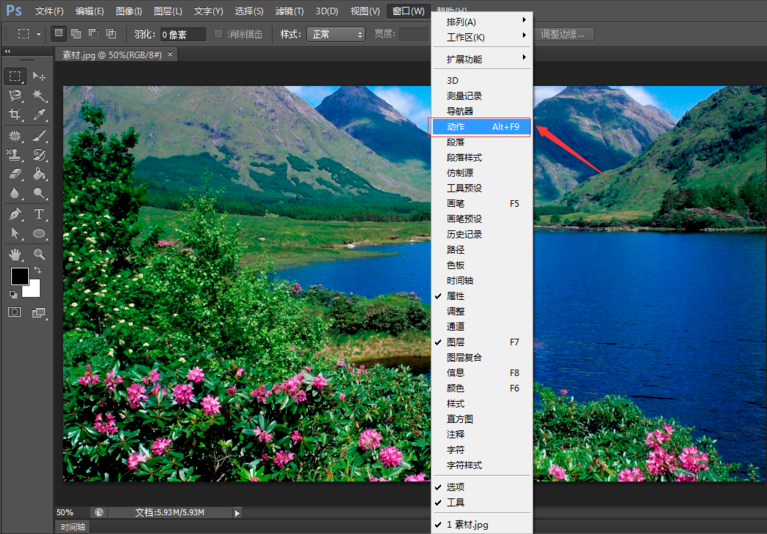
新建动作1,点击记录,此时动作1开始记录,
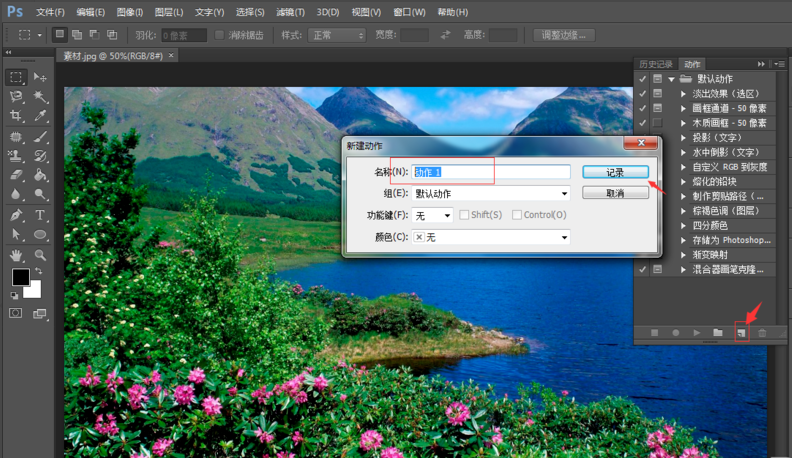
再点击菜单栏的图像——模式——CMYK颜色命令,修改图片的颜色模式,
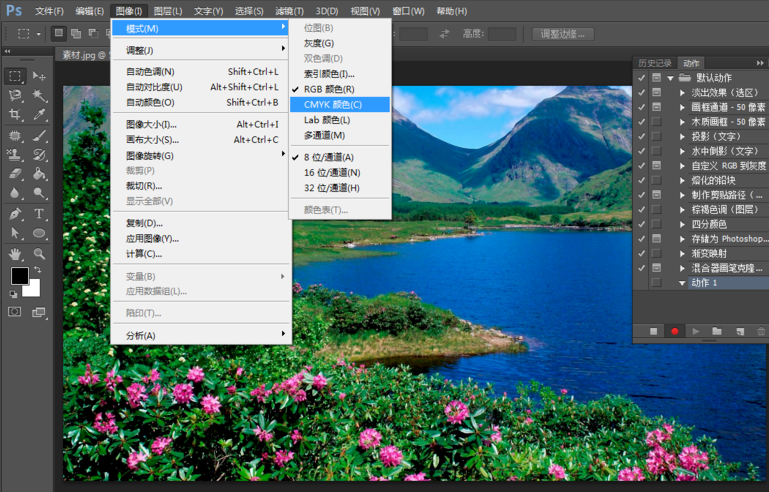
按住Ctrl+M调出曲线面板,调整曲线,点击确定,
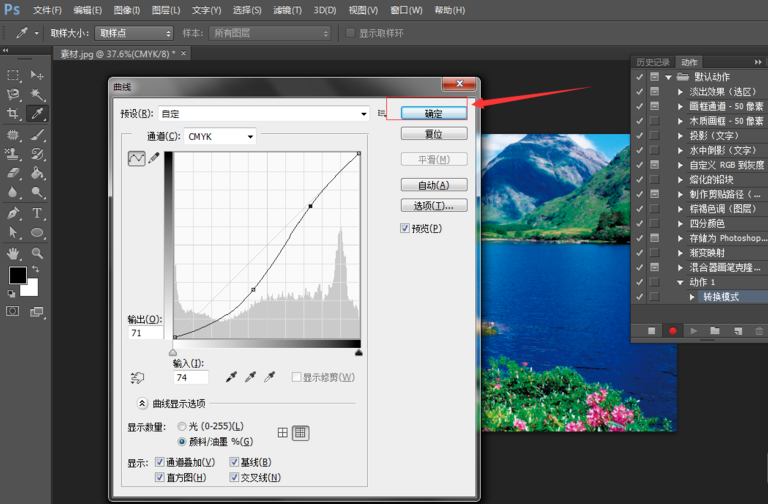
接着点击图像——图像大小命令,在弹出的窗口中取消勾选【重定图像像素】,设置分辨率为300,点击确定,
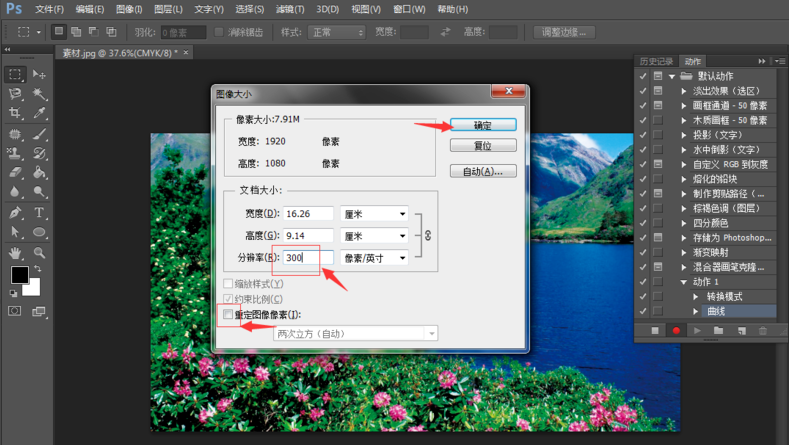
按住Ctrl+S储存文件,按trl+W关闭文件,我们可以发现动作面板中记录了以上动作。点击动作面板左下角的停止播放/记录图标,完成动作录制。
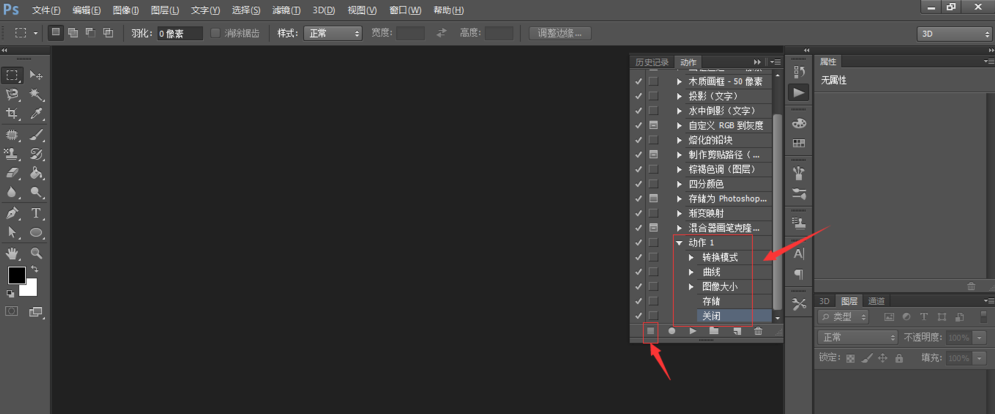
点击文件——自动——批处理命令,在弹出的面板中设置播放组、动作,然后选择需要进行批处理的图片的文件夹为源文件夹,设置目标为“存储并关闭”,点击确定,可以看到PS开始对待处理的图片一张一张地执行动作1。
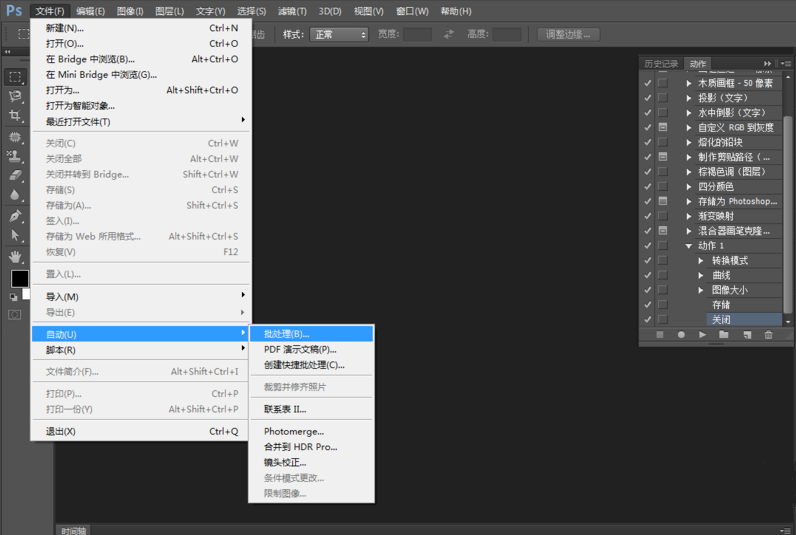
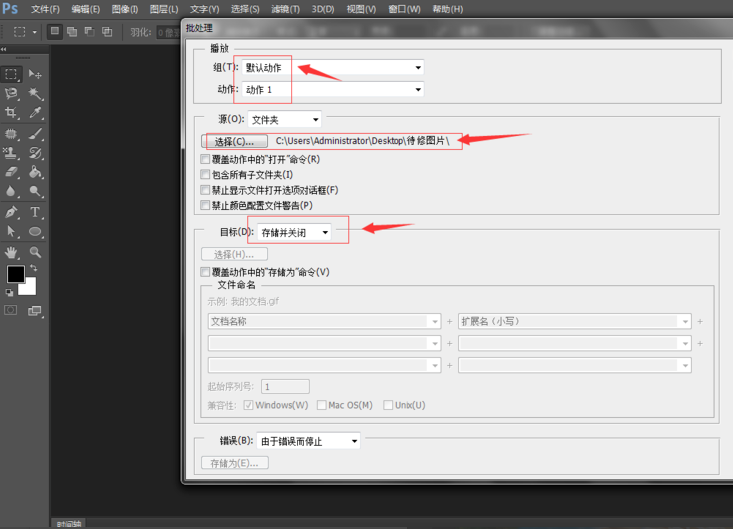
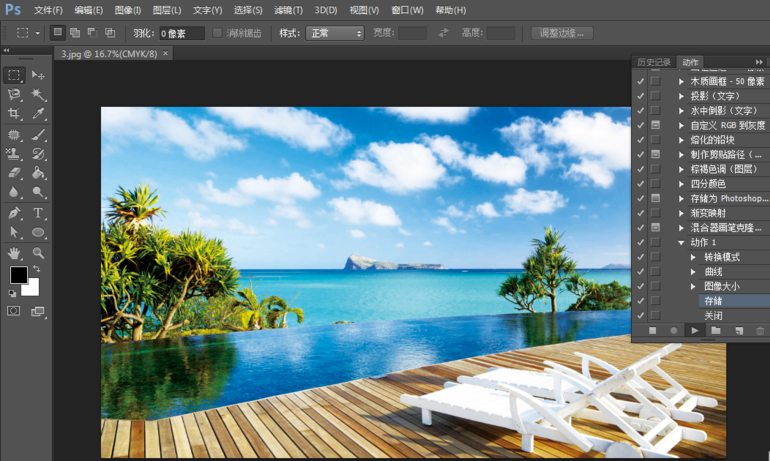
待批处理命令结束后,打开待处理图片的文件夹,发现所有图片都完成了统一处理。
根据上文为你们分享的Photoshop中进行图片批处理的具体操作方法,你们是不是都明白啦!
关于《Photoshop中进行图片批处理的具体操作方法》相关问题的解答孤念小编就为大家介绍到这里了。如需了解其他软件使用问题,请持续关注国旅手游网软件教程栏目。
版权声明:本文内容由互联网用户自发贡献,该文观点仅代表作者本人。本站仅提供信息存储空间服务,不拥有所有权,不承担相关法律责任。如果发现本站有涉嫌抄袭侵权/违法违规的内容,欢迎发送邮件至【1047436850@qq.com】举报,并提供相关证据及涉嫌侵权链接,一经查实,本站将在14个工作日内删除涉嫌侵权内容。
本文标题:【ps批处理怎么弄[ps批处理大小怎么操作]】
本文链接:http://www.citshb.com/class339464.html
